Butuh cara cepat dan mudah untuk mengetahui apakah sebuah situs web adalah berita buruk untuk Anda kunjungi? Dengan instalasi cepat, WOT (Web Kepercayaan) memberikan keamanan dan ketenangan pikiran saat menjelajah Internet.
Update : Web of Trust telah ditemukan lacak dan jual riwayat penjelajahan pengguna kepada pihak ketiga. Ini adalah pelanggaran serius terhadap… yah, kepercayaan, jadi kami tidak lagi merekomendasikan penggunaan ekstensi Web of Trust, dalam keadaan apa pun.
Setup di Firefox
Ekstensi untuk pemasangan Firefox dalam metode yang sama seperti ekstensi lain dan setelah Anda memulai ulang browser Anda, Anda akan melihat jendela berikut meminta Anda untuk menerima "Perjanjian Lisensi Perangkat Lunak Pengguna Akhir WOT". Klik "Terima" untuk mengaktifkan ekstensi WOT.
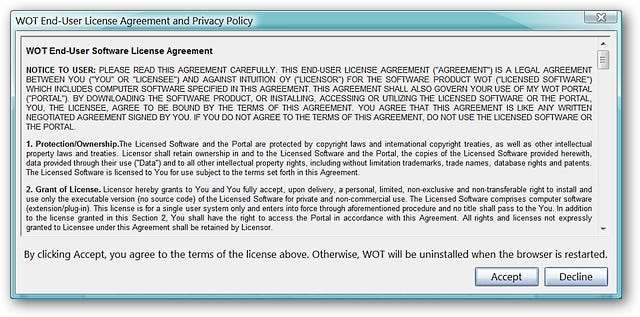
Setelah Anda menerima perjanjian lisensi dan Firefox telah dimulai, tombol WOT akan berada di sisi kiri bilah alamat (lokasi default). Seperti aspek lain dari antarmuka Firefox, Anda dapat dengan mudah memindahkan tombol WOT ke lokasi baru yang paling sesuai dengan kebutuhan Anda.
Hal pertama yang akan Anda lihat di jendela browser Anda adalah pilihan untuk memilih tingkat perlindungan yang Anda inginkan. Untuk contoh kami, kami telah menggunakan level Dasar (disarankan). Klik "Berikutnya".

Setelah memilih tingkat perlindungan yang Anda inginkan, Anda akan diberikan pilihan untuk membuat akun WOT. Ini tidak hanya akan memberi Anda akses ke semua fitur, ini juga akan memberi Anda kesempatan untuk menilai situs web yang Anda telusuri atau jalankan dalam pencarian Anda di internet.
Catatan: Anda dapat mengklik X Merah untuk menutup jendela kedua dan WOT akan tetap berfungsi tanpa masalah, tetapi Anda tidak akan memiliki akses ke semua fitur yang tersedia.
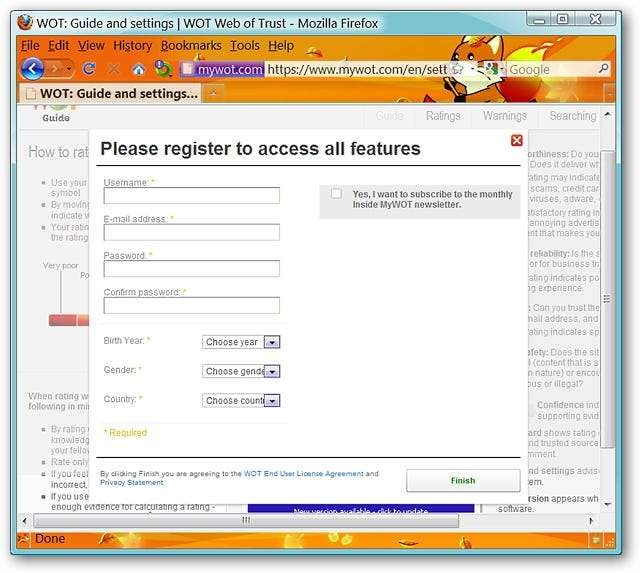
Untuk contoh Firefox kami, berikut adalah peringkat yang ditampilkan saat mengunjungi situs web How-To Geek. Semuanya hijau dan pasti semuanya bagus!
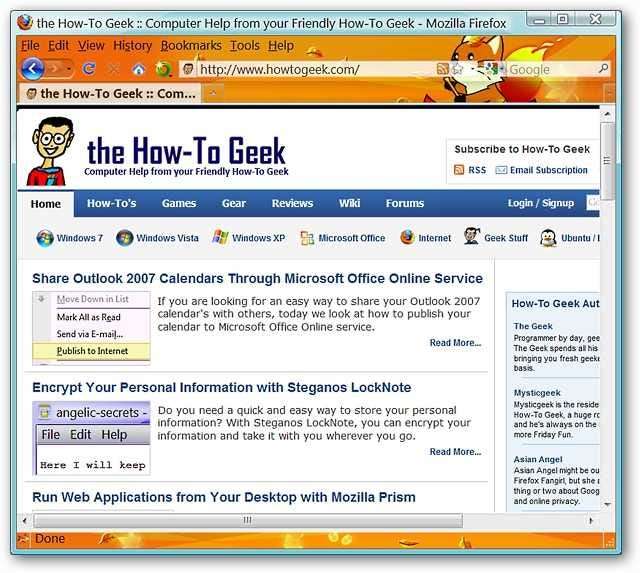
Untuk tampilan yang lebih komprehensif tentang bagaimana sebuah situs web dinilai, klik tombol WOT untuk menampilkan jendela peringkat WOT.

Setup di Internet Explorer
Proses penyiapan untuk Internet Explorer mirip dengan Firefox dan menggunakan file msi. Sebelum Anda dapat memulai penginstalan, Anda harus menerima "Perjanjian Lisensi Pengguna Akhir". Proses penginstalan menjadi sangat cepat dan mudah diselesaikan.

Seperti Firefox di atas, Internet Explorer akan dijalankan dan Anda akan diminta untuk memilih tingkat perlindungan yang Anda inginkan. Klik "Berikutnya". Lokasi tombol WOT dapat dipindahkan sama seperti bilah alat lain di antarmuka Internet Explorer. Untuk contoh kami, ini telah terletak di sisi kanan bawah bilah alamat.
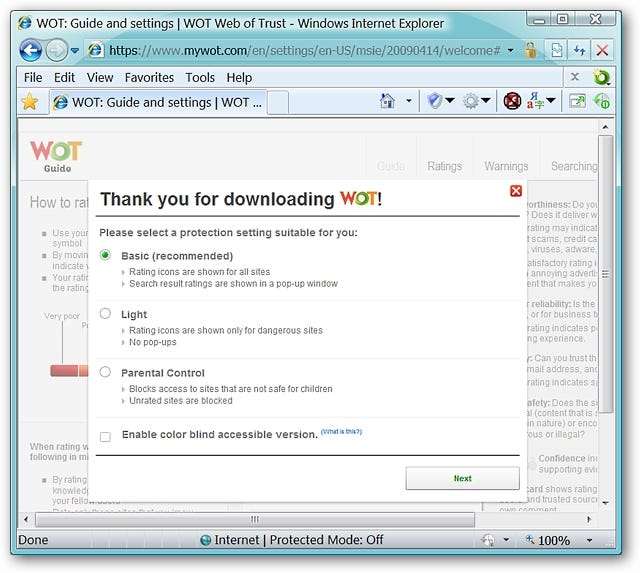
Seperti di atas, Anda akan memiliki kesempatan untuk membuat akun WOT.
Catatan: Anda dapat mengklik X Merah untuk menutup jendela kedua dan WOT akan tetap berfungsi tanpa masalah, tetapi Anda tidak akan memiliki akses ke semua fitur yang tersedia.
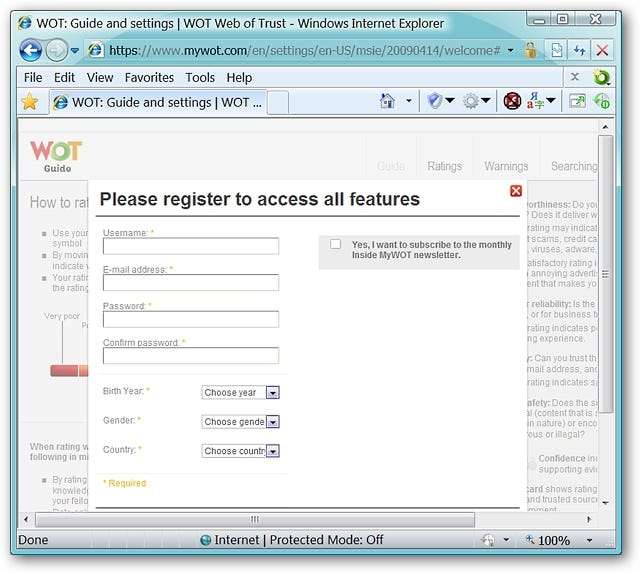
Alih-alih mengunjungi situs web tunggal setelah menginstal WOT di Internet Explorer, kami menggunakan Bing untuk melakukan pencarian web untuk "anti spyware" dalam contoh kami. Seperti yang Anda lihat, WOT menampilkan peringkat untuk setiap tautan ditampilkan di jendela pencarian ( sangat bagus! ). Ini tentu saja dapat menyelamatkan Anda dari mendapatkan kejutan yang buruk dengan situs web yang kurang bereputasi baik.
Di sini Anda dapat melihat berbagai macam warna yang ditampilkan dengan tautan (hijau untuk yang pertama, putih untuk yang ke-2, merah untuk yang ke-3 & ke-5, dan kuning untuk yang ke-4).
Catatan: WOT juga berfungsi dengan baik dengan mesin pencari lain (yaitu Google)!
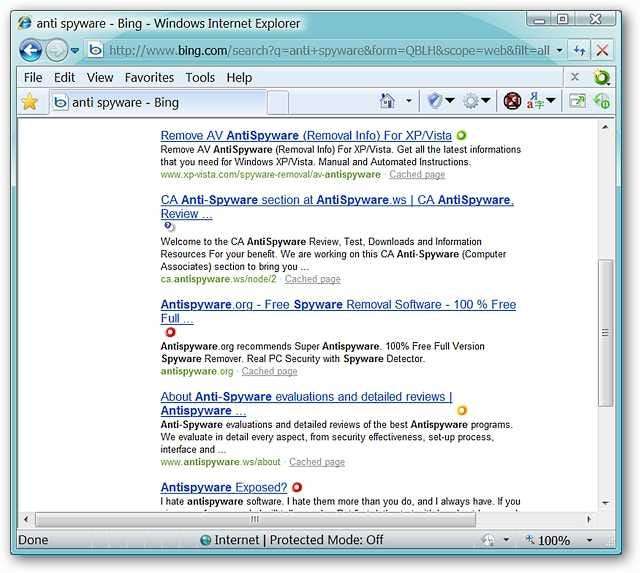
Lihat jendela peringkat WOT untuk Bing.
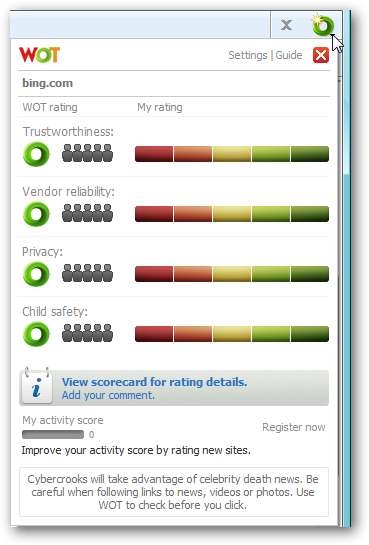
Pengaturan di Opera dan Safari
Untuk menambahkan WOT ke Opera dan Safari, kunjungi tautan yang disediakan di bawah ini dan seret bookmarklet ke Bilah Alat Bookmark browser Anda. Dalam contoh kami, bookmarklet telah ditambahkan ke Menu Bookmark reguler Opera dan ke Bilah Alat Bookmark di Safari.
Untuk menggunakan bookmarklet WOT, Anda perlu mengklik Bookmark WOT untuk mengaktifkan jendela peringkat WOT dan kemudian mengklik Bookmark WOT lagi untuk menonaktifkannya. Sederhana seperti itu!
Catatan: Bookmarklet WOT bekerja dengan sangat baik baik itu terletak di Bookmarks Toolbar atau di bookmark biasa dalam contoh kami.
Berikut ini sekilas tentang versi bookmarklet WOT di Opera…
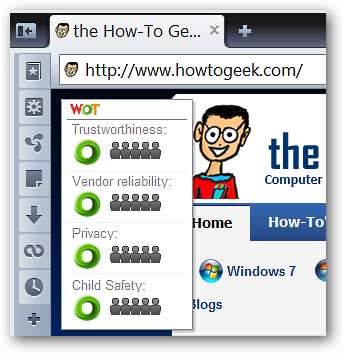
Dan di Safari…
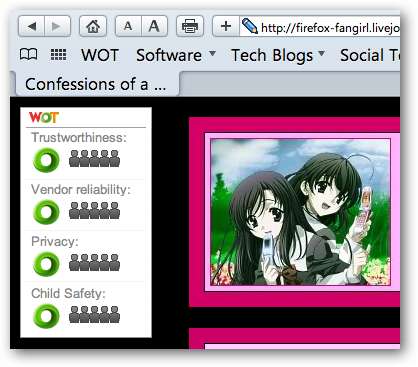
Eksperimen di Google Chrome
Karena penasaran, kami memutuskan untuk melihat apakah kami dapat mengaktifkan bookmarklet WOT di Google Chrome. Hasil? Keberhasilan!
Agar bookmarklet berfungsi di Chrome, klik kanan pada Bookmarks Toolbar dan pilih “Add page…”. Anda akan melihat jendela berikut terbuka. Beri nama bookmark baru "WOT", salin alamat tautan untuk bookmarklet Opera / Safari, dan tempelkan ke area URL. Klik "OK".
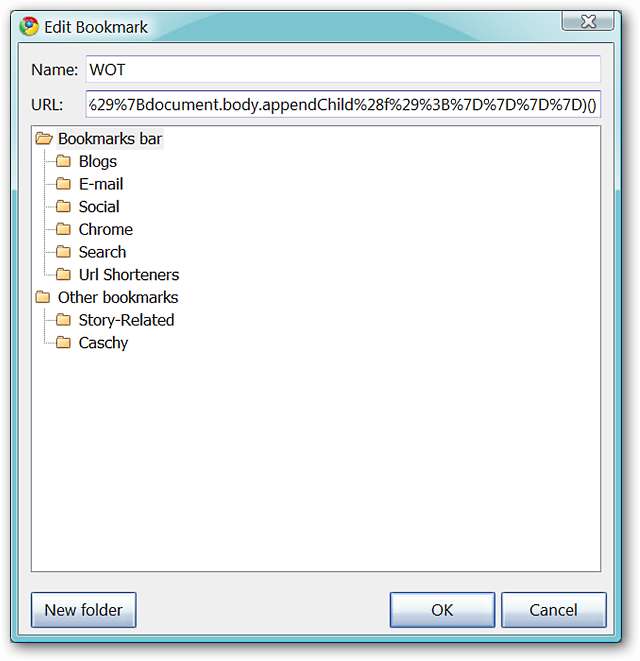
Ini bookmarklet WOT baru kami yang bekerja dengan sangat baik di Chrome! Bookmarklet bekerja dengan prinsip "klik untuk mengaktifkan dan klik untuk menonaktifkan" yang sama seperti di Opera dan Safari.
Catatan: Ini bekerja sama baiknya di rilis terbaru Iron Browser (versi 3.0.189.0)!

Berbagai Tingkat Peringatan
Saat Anda mengunjungi situs web yang berbeda, Anda akan menjalankan peringkat warna yang berbeda untuk situs-situs tersebut. Apa yang dapat Anda harapkan saat situs web yang dipermasalahkan menyebabkan tombol WOT menampilkan warna yang berbeda dari hijau? Berikut adalah panduan referensi warna cepat…
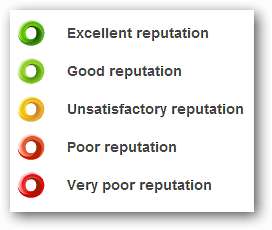
Jika Anda melihat warna Kuning untuk sebuah situs web, halaman akan ditampilkan secara normal seperti yang ditunjukkan di bawah ini. Anda dapat terus menjelajahi situs web yang dimaksud atau menutup tab atau jendela tersebut. Ini akan menjadi masalah tingkat kenyamanan pribadi Anda dengan situs web yang bersangkutan.
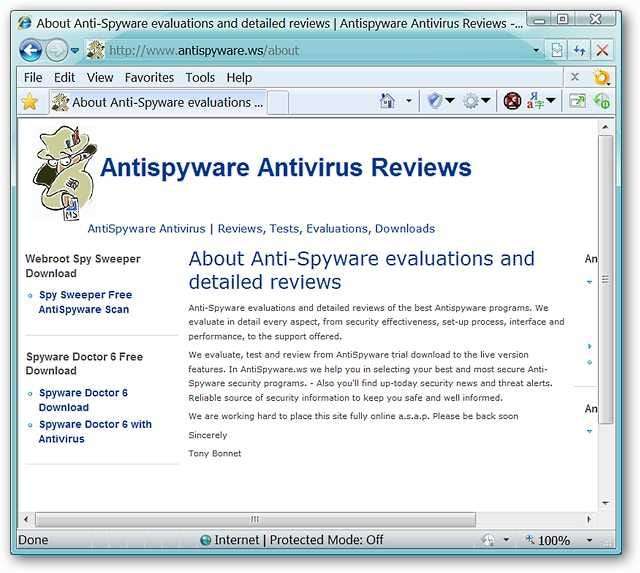
Sekilas melihat jendela peringkat WOT untuk situs web yang ditunjukkan di atas.
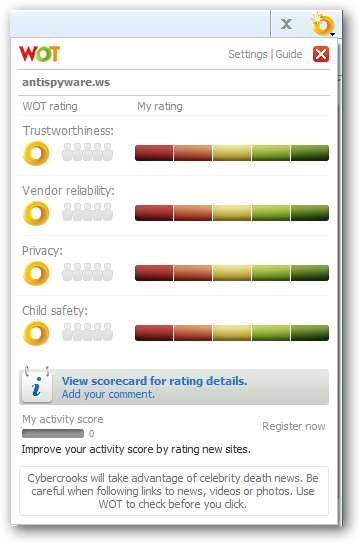
Jika Anda kebetulan mengunjungi situs web yang menampilkan warna Merah, seluruh jendela browser akan terlihat seperti di bawah ini. Ini sangat mirip dengan bayangan jendela Kontrol Akun Pengguna di Windows Vista dan Windows 7.
Di sini Anda dapat melihat tampilan peringkat kategori individu dan opsi untuk "Beri peringkat situs sebagai aman" atau "Abaikan peringatan dan lanjutkan". Hal terbaik untuk dilakukan adalah menutup tab atau jendela tertentu dan menjauh dari situs web.

Lihat sekilas jendela peringkat WOT untuk situs web masalah yang ditunjukkan di atas. Aduh! Tidak bagus sama sekali!
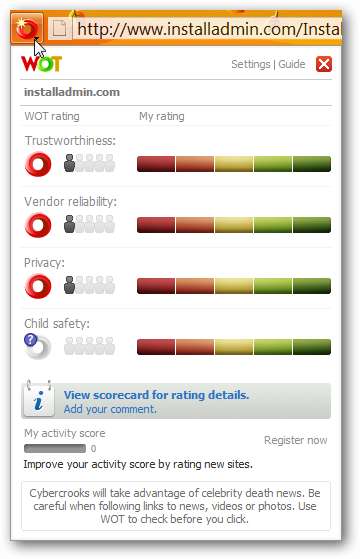
Di sini Anda dapat melihat situs web yang menampilkan peringkat warna Putih / Tidak Dikenal. Memperluas jendela peringkat WOT menunjukkan bahwa beberapa kategori telah diberi peringkat, tetapi tidak cukup data peringkat yang dikumpulkan di situs web untuk memberikannya peringkat warna penuh pada tombol WOT itu sendiri.

Kesimpulan
WOT adalah tambahan yang sangat mudah digunakan dan berharga untuk semua browser yang hanya membutuhkan beberapa menit untuk disiapkan. Ketenangan pikiran Anda pasti sepadan. Bersantai dan nikmati penjelajahan yang lebih aman!
Tautan
Unduh Ekstensi WOT untuk Firefox (Pengaya Mozilla)
Unduh Ekstensi WOT untuk Firefox (Situs Web WOT)
Unduh WOT untuk Internet Explorer (Situs WOT)
Dapatkan Bookmarklet WOT untuk Browser Opera dan Safari
Jika Anda ingin membantu menambah database situs web WOT, daftar untuk mendapatkan akun!







